Hướn dẫn chụp ảnh màn hình bằng Excel
Excel có tích hợp sẵn một công cụ camera mà bạn có thể chụp ảnh màn hình bất kỳ vùng được chọn trong bảng tính. Tiện ích này cho phép bạn chụp ảnh phạm vi dữ liệu, biểu đồ, bảng trong một bảng tính, rồi thêm chúng vào các vùng khác trong trong bảng tính Excel.
Hướng dẫn chụp ảnh bảng tính bằng công cụ camera của Excel
Công cụ camera mặc định chưa được kích hoạt trong Excel. Nó là một tiện ích tùy chọn mà bạn có thể thêm bằng cách tùy biến Quick Access Toolbar trong Excel. Bạn có thể bật công cụ camera của Excel và dùng nó chụp ảnh màn hình như sau:
1. Click tab File của Excel.
2. Chọn Options để xem cửa sổ cài đặt của Excel.
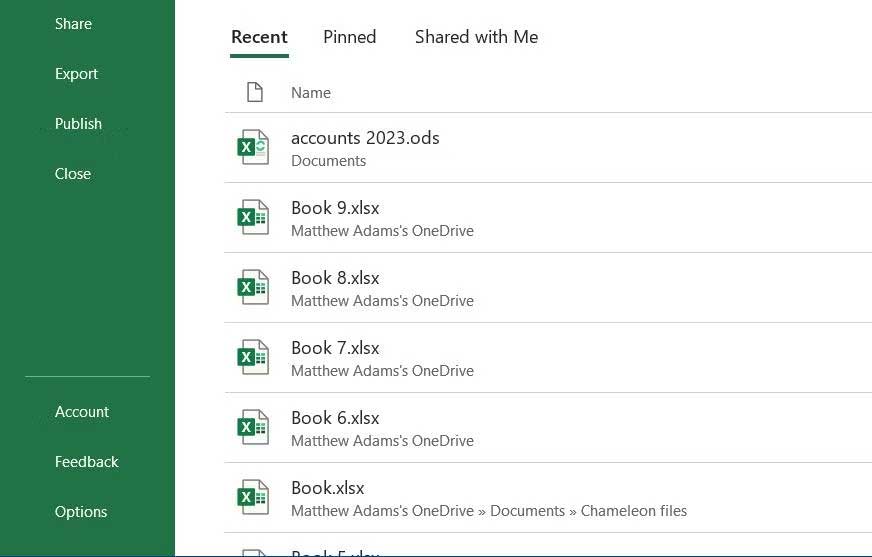
3. Click tab Quick Access Toolbar trong cửa sổ Excel Options.
4. Chọn All Commands trên menu thả xuống.
5. Tiếp theo, chọn Camera và click Add.
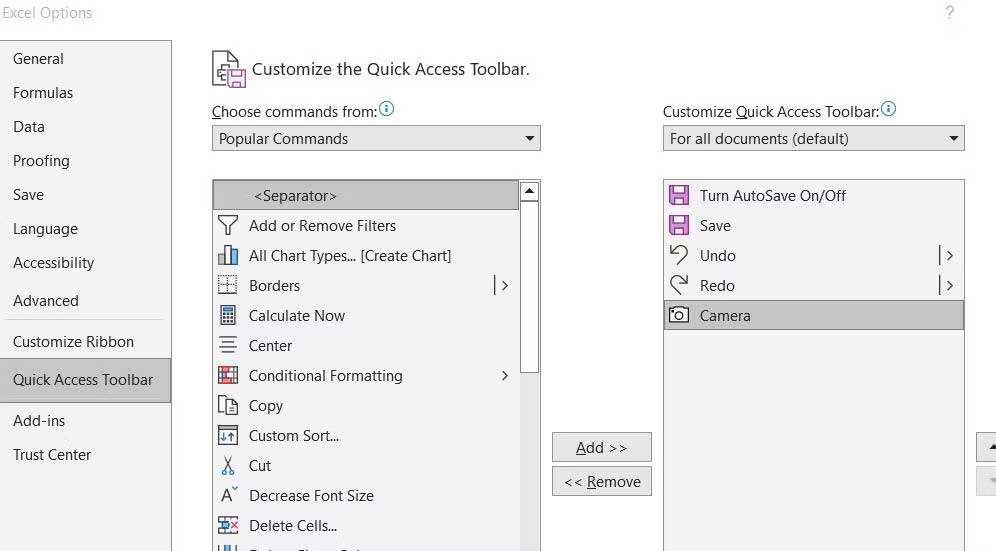
6. Click OK để thoát Excel Options. Giờ bạn sẽ thấy công cụ Camera trên toolbar Quick Access của Excel.
7. Mở bảng tính để chụp ảnh màn hình từ trong Excel.
8. Để chụp ảnh màn hình, giữ nút chuột trái và kéo qua một phạm vi dữ liệu hoặc biểu đồ trong bảng tính của bạn.
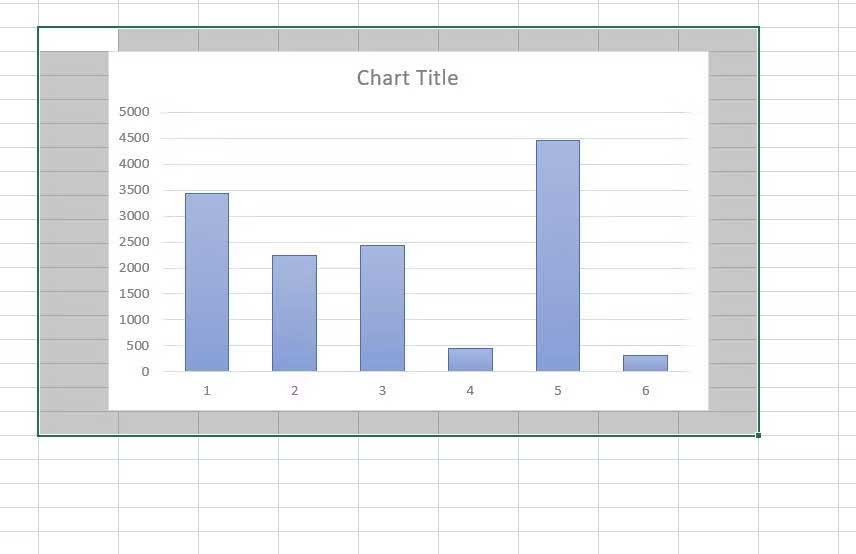
9. Tiếp theo, click tùy chọn Camera.
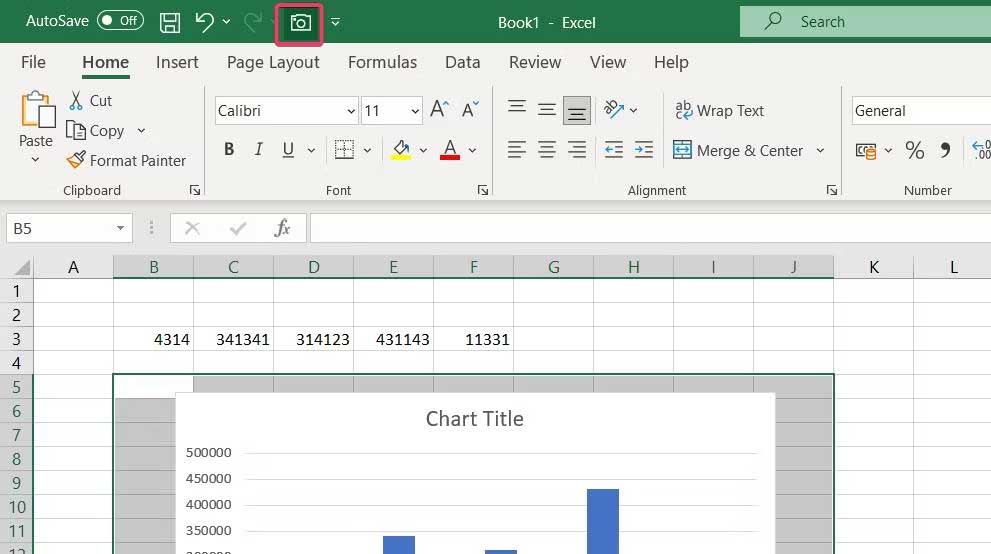
10. Tới một vùng trên bảng tính mà bạn muốn chèn ảnh chụp màn hình.
11. Nhấn và giữ nút chuộc trái và kéo qua một vùng chữ nhật cho ảnh chụp màn hình. Thả nút chuột để chèn phạm vi dữ liệu hoặc ảnh chụp biểu đồ.
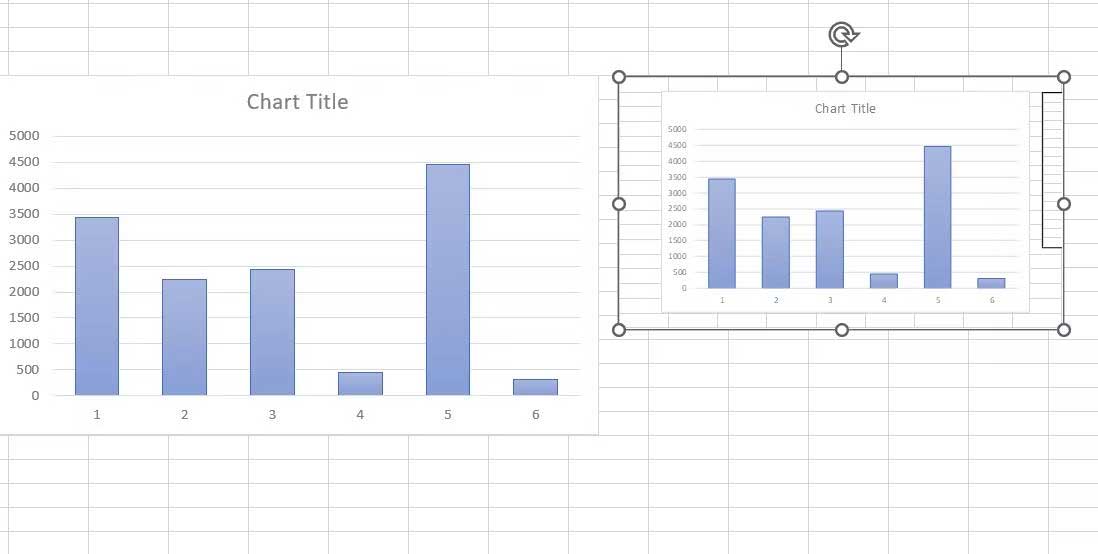
Ảnh chụp màn hình là ảnh bạn có thể xoay và chỉnh lại kích thước bằng chuột. Bạn cũng có thể chọn các lựa chọn chỉnh sửa khác nhau trên tab Picture Format.
Ví dụ, di chuyển con trỏ qua Picture Effects để chọn hiệu ứng trong menu phụ Shadow, Reflection, Glow, Soft Edges, và Bevel. Hoặc click một lựa chọn trong box Picture Styles để áp dụng một kiểu.
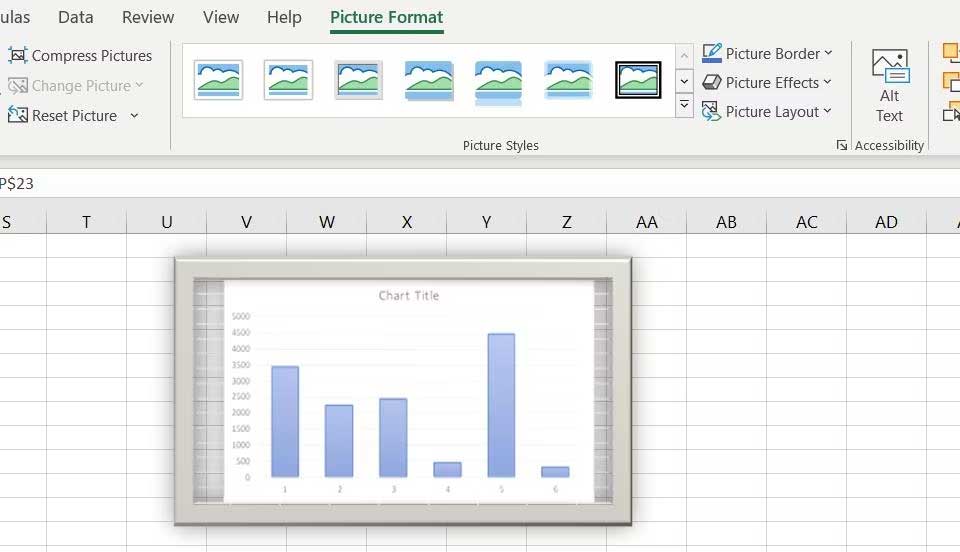
Cách chụp ảnh bảng tính băng Copy as Picture của Excel
Bạn có thể chụp ảnh màn hình vùng bảng tính được chọn bằng Copy as Picture của Excel. Lựa chọn này cho phép bạn sao chép vùng bảng tính được chọn dưới dạng ảnh bitmap.
Sau đó, bạn có thể dán ảnh bitmap đã sao chép vào phần khác của bảng tính. Đây là cách bạn có thể chụp ảnh màn hình bằng tùy chọn Copy as Picture.
1. Mở bảng tính bao gồm một phạm vi dữ liệu, bảng hoặc biểu đồ trong Excel.
2. Nhấn và giữ nút chuột trái để kéo hình chữ nhật xung quanh khu vực của bảng tính để chụp ảnh màn hình.
3. Click Copy trên tab Home.
4. Chọn Copy as Picture để chụp ảnh màn hình.
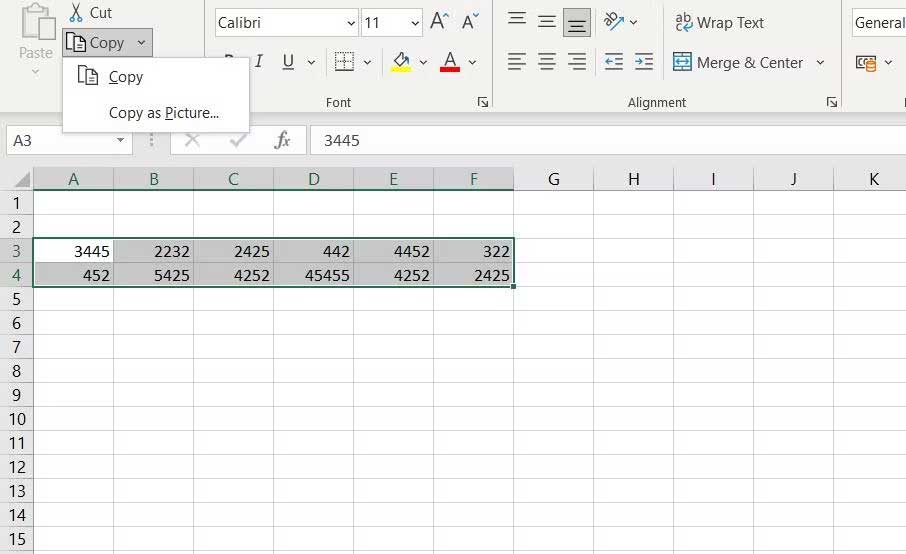
5. Tiếp theo, chọn nút Bitmap.
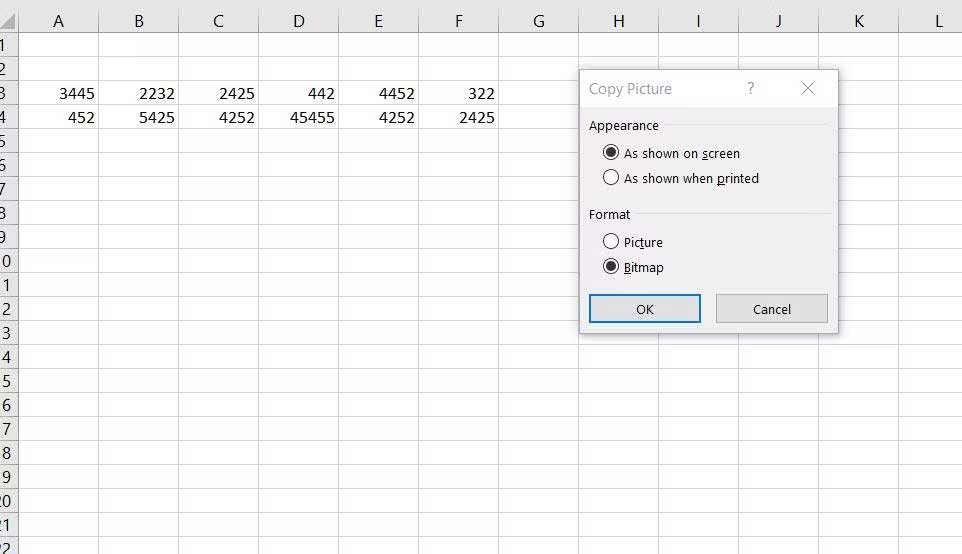
6. Click OK để đóng cửa sổ Copy Picture.
7. Sau đó, cuộn xuống dưới vùng bạn muốn chèn ảnh vào bảng tính Excel, rồi nhấn Ctrl + V.
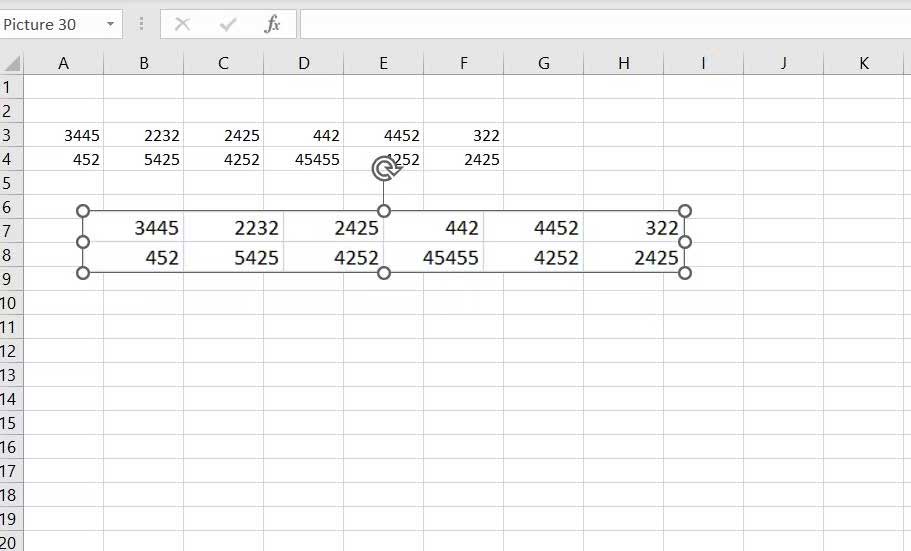
Phương thức dán này sẽ chèn ảnh chụp một vùng trong bảng tính giống như công cụ camera. Bạn có thể chọn tất cả các lựa chọn giống nhau cho ảnh chụp từ tab Picture Format của Excel. Kéo & thả ảnh vào vị trí phù hợp trên bảng tính và chỉnh lại kích thước của nó bằng con trỏ.
Cách chụp ảnh màn hình bên ngoài bằng công cụ Screenshot của Excel
Nếu cần chụp ảnh bên ngoài bảng tính của Excel, bạn có thể dùng Screenshot.
1. Mở một cửa sổ phần mềm mà bạn muốn chụp.
2. Mở Excel và một file bảng tính để thêm ảnh chụp màn hình.
3. Click tab Insert.
4. Nhấn nút Screenshot.
5. Tiếp theo click Screen Clipping.
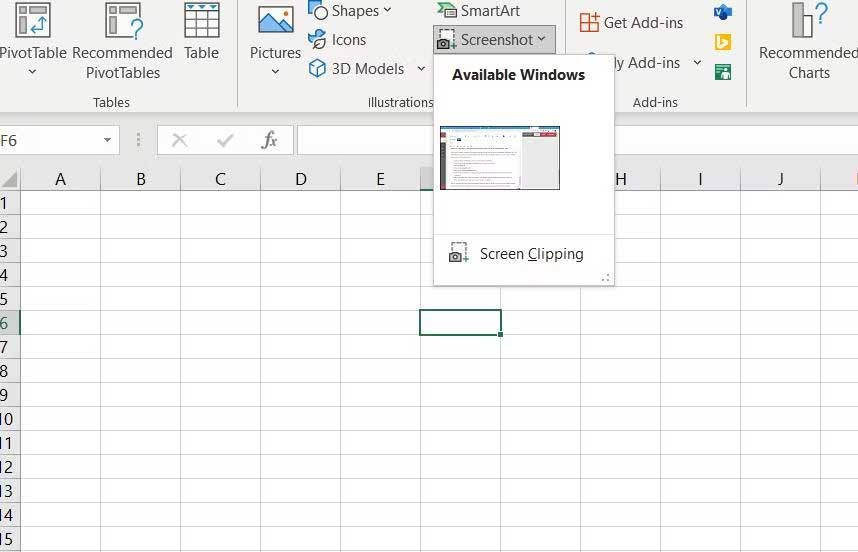
6. Nhấn và giữ nút chuột trái, rồi kéo để tạo hình chữ nhật quanh vùng muốn chụp.
7. Thả nút chuột trái để chụp, sau đó, nó sẽ hiện trong bảng tính Excel của bạn, đồng thời, cho phép bạn di chuyển và chỉnh lại kích thước ảnh.
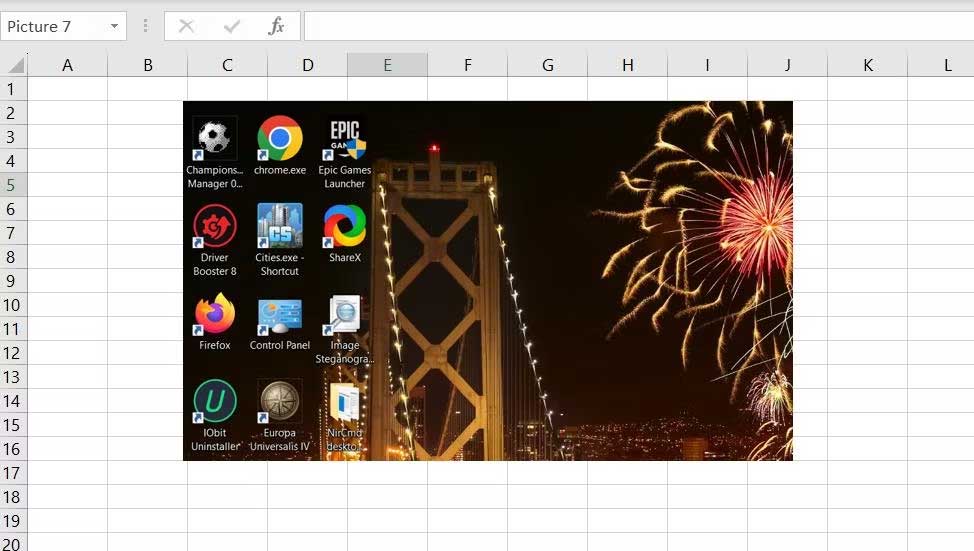
Đó là cách chụp và chèn ảnh màn hình vào bảng tính Excel bằng các công cụ có sẵn. Chúc các bạn thành công
Công cụ camera mặc định chưa được kích hoạt trong Excel. Nó là một tiện ích tùy chọn mà bạn có thể thêm bằng cách tùy biến Quick Access Toolbar trong Excel. Bạn có thể bật công cụ camera của Excel và dùng nó chụp ảnh màn hình như sau:
1. Click tab File của Excel.
2. Chọn Options để xem cửa sổ cài đặt của Excel.
|
caobangitc.vn
|
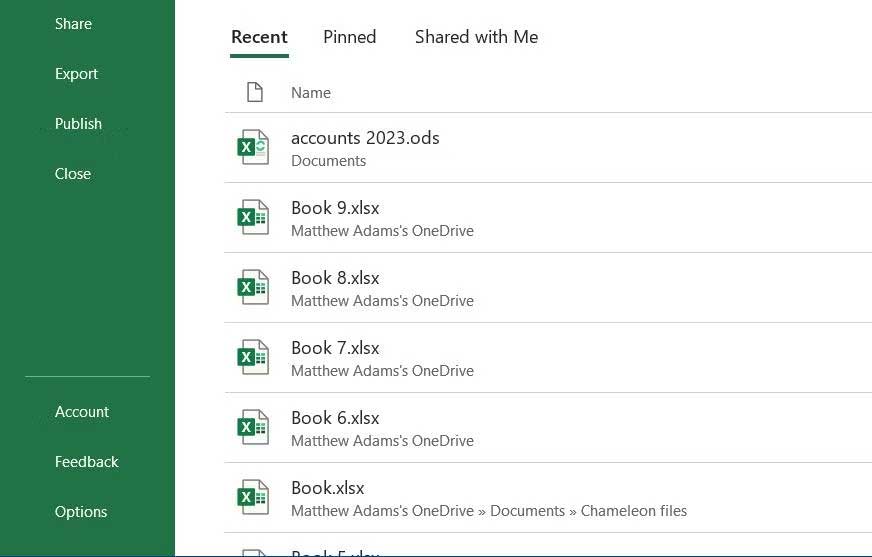
3. Click tab Quick Access Toolbar trong cửa sổ Excel Options.
4. Chọn All Commands trên menu thả xuống.
5. Tiếp theo, chọn Camera và click Add.
|
caobangitc.vn
|
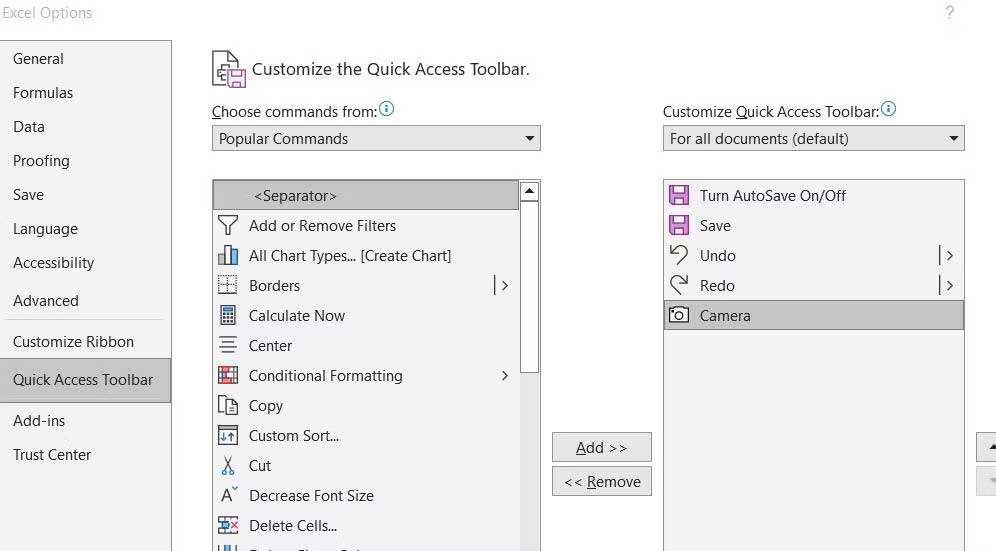
6. Click OK để thoát Excel Options. Giờ bạn sẽ thấy công cụ Camera trên toolbar Quick Access của Excel.
7. Mở bảng tính để chụp ảnh màn hình từ trong Excel.
8. Để chụp ảnh màn hình, giữ nút chuột trái và kéo qua một phạm vi dữ liệu hoặc biểu đồ trong bảng tính của bạn.
|
caobangitc.vn
|
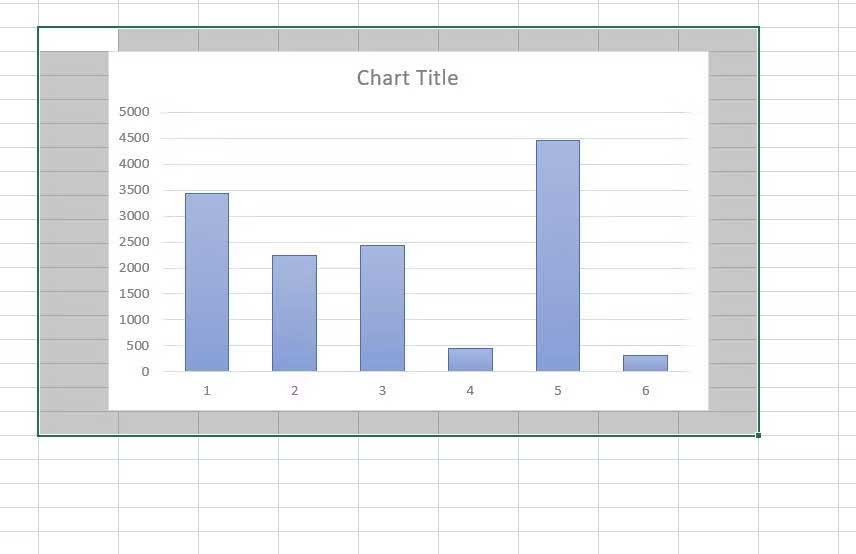
9. Tiếp theo, click tùy chọn Camera.
|
caobangitc.vn
|
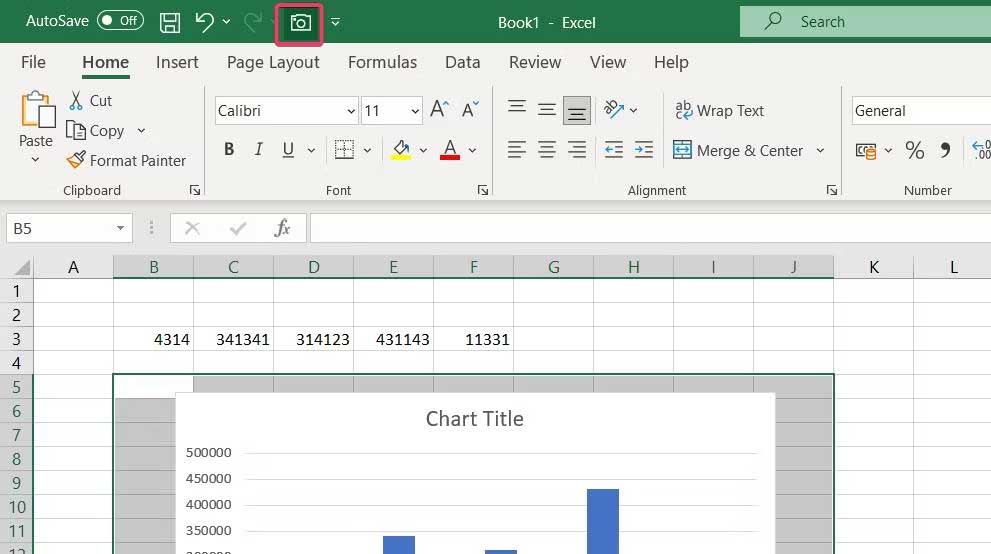
10. Tới một vùng trên bảng tính mà bạn muốn chèn ảnh chụp màn hình.
11. Nhấn và giữ nút chuộc trái và kéo qua một vùng chữ nhật cho ảnh chụp màn hình. Thả nút chuột để chèn phạm vi dữ liệu hoặc ảnh chụp biểu đồ.
|
caobangitc.vn
|
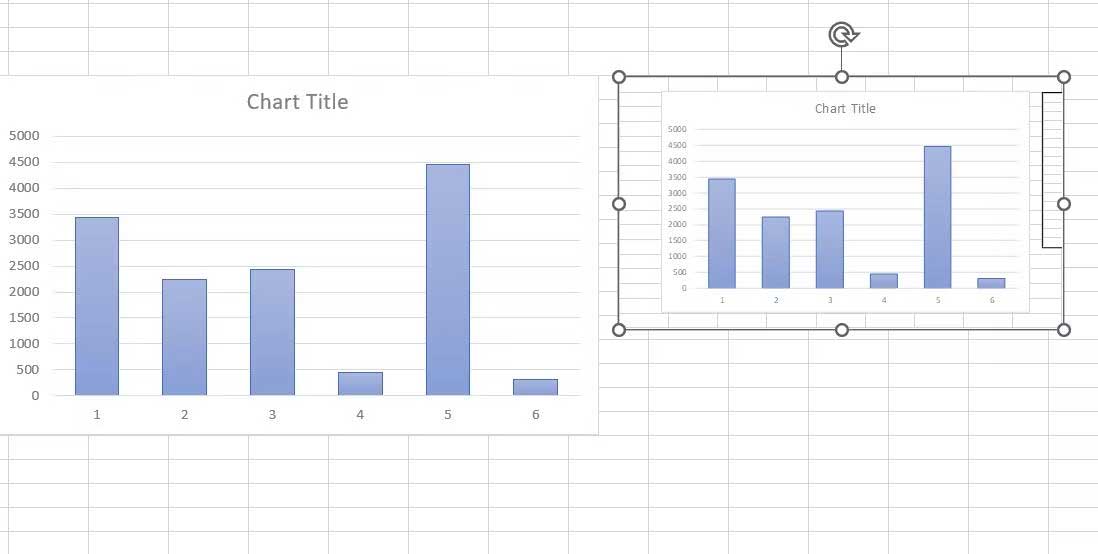
Ảnh chụp màn hình là ảnh bạn có thể xoay và chỉnh lại kích thước bằng chuột. Bạn cũng có thể chọn các lựa chọn chỉnh sửa khác nhau trên tab Picture Format.
Ví dụ, di chuyển con trỏ qua Picture Effects để chọn hiệu ứng trong menu phụ Shadow, Reflection, Glow, Soft Edges, và Bevel. Hoặc click một lựa chọn trong box Picture Styles để áp dụng một kiểu.
|
caobangitc.vn
|
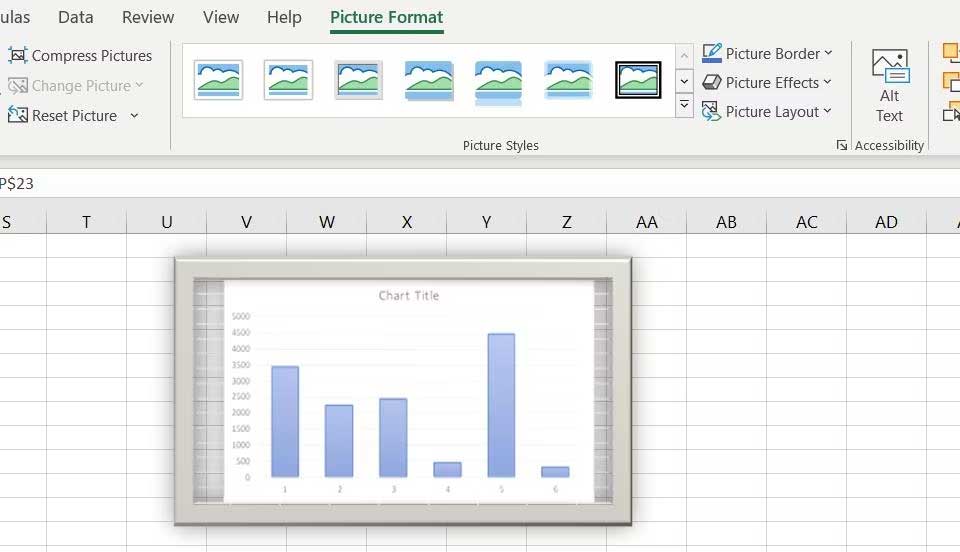
Cách chụp ảnh bảng tính băng Copy as Picture của Excel
Bạn có thể chụp ảnh màn hình vùng bảng tính được chọn bằng Copy as Picture của Excel. Lựa chọn này cho phép bạn sao chép vùng bảng tính được chọn dưới dạng ảnh bitmap.
Sau đó, bạn có thể dán ảnh bitmap đã sao chép vào phần khác của bảng tính. Đây là cách bạn có thể chụp ảnh màn hình bằng tùy chọn Copy as Picture.
1. Mở bảng tính bao gồm một phạm vi dữ liệu, bảng hoặc biểu đồ trong Excel.
2. Nhấn và giữ nút chuột trái để kéo hình chữ nhật xung quanh khu vực của bảng tính để chụp ảnh màn hình.
3. Click Copy trên tab Home.
4. Chọn Copy as Picture để chụp ảnh màn hình.
|
caobangitc.vn
|
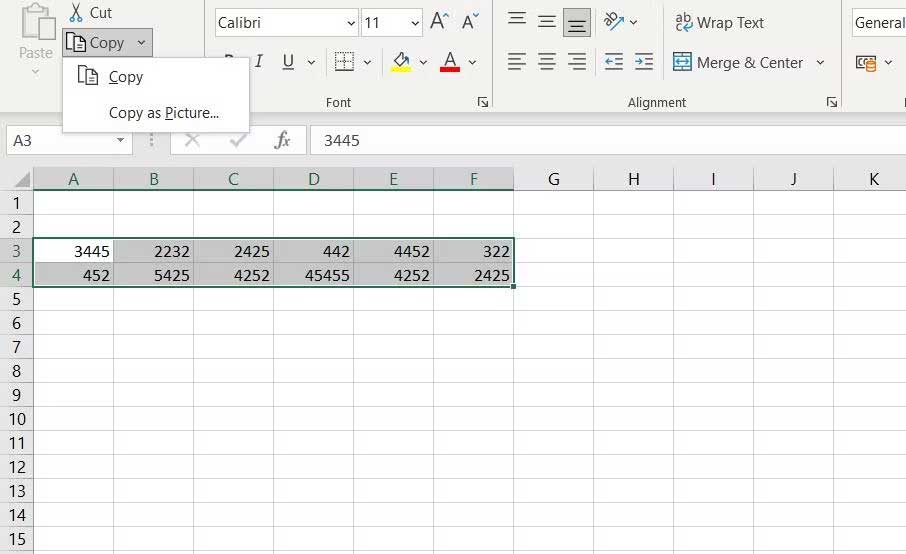
5. Tiếp theo, chọn nút Bitmap.
|
caobangitc.vn
|
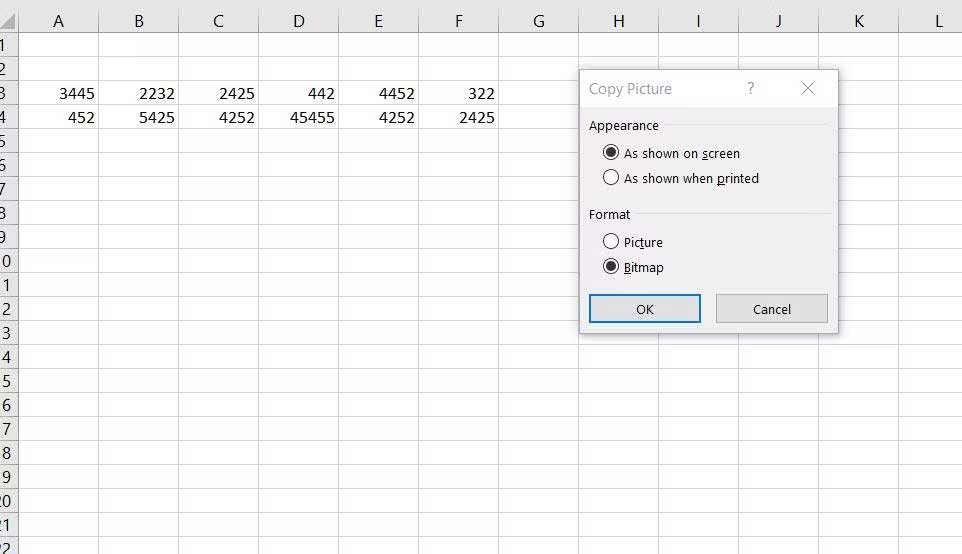
6. Click OK để đóng cửa sổ Copy Picture.
7. Sau đó, cuộn xuống dưới vùng bạn muốn chèn ảnh vào bảng tính Excel, rồi nhấn Ctrl + V.
|
caobangitc.vn
|
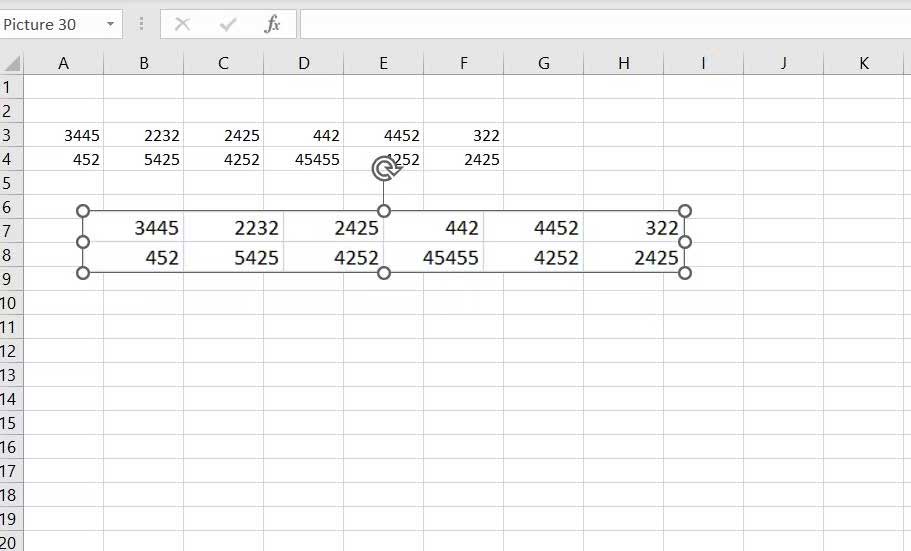
Phương thức dán này sẽ chèn ảnh chụp một vùng trong bảng tính giống như công cụ camera. Bạn có thể chọn tất cả các lựa chọn giống nhau cho ảnh chụp từ tab Picture Format của Excel. Kéo & thả ảnh vào vị trí phù hợp trên bảng tính và chỉnh lại kích thước của nó bằng con trỏ.
Cách chụp ảnh màn hình bên ngoài bằng công cụ Screenshot của Excel
Nếu cần chụp ảnh bên ngoài bảng tính của Excel, bạn có thể dùng Screenshot.
1. Mở một cửa sổ phần mềm mà bạn muốn chụp.
2. Mở Excel và một file bảng tính để thêm ảnh chụp màn hình.
3. Click tab Insert.
4. Nhấn nút Screenshot.
5. Tiếp theo click Screen Clipping.
|
caobangitc.vn
|
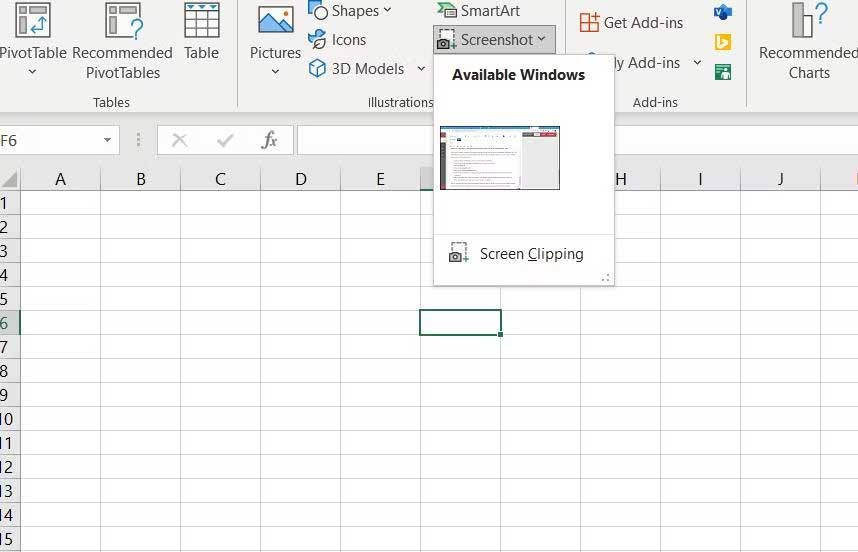
6. Nhấn và giữ nút chuột trái, rồi kéo để tạo hình chữ nhật quanh vùng muốn chụp.
7. Thả nút chuột trái để chụp, sau đó, nó sẽ hiện trong bảng tính Excel của bạn, đồng thời, cho phép bạn di chuyển và chỉnh lại kích thước ảnh.
|
caobangitc.vn
|
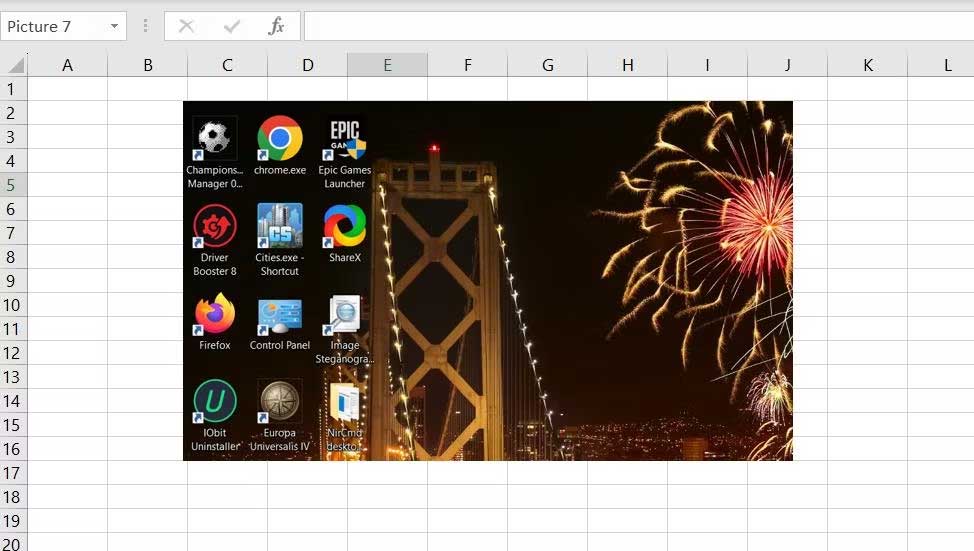
Đó là cách chụp và chèn ảnh màn hình vào bảng tính Excel bằng các công cụ có sẵn. Chúc các bạn thành công
Nguồn tin: cbdtc
Ý kiến bạn đọc
Bạn cần đăng nhập với tư cách là %s để có thể bình luận
Những tin mới hơn
Những tin cũ hơn

